Πώς να διορθώσετε αποτυχημένες μεταβλητές διακομιστή στο FiveM;
Σε αυτό το άρθρο, θα προσπαθήσουμε να επιλύσουμε το σφάλμα "Αποτυχία λήψης μεταβλητών διακομιστή" που αντιμετωπίζουν οι παίκτες FiveM στον διακομιστή.

Οι παίκτες FiveM δεν μπορούν να έχουν πρόσβαση στους διακομιστές FiveM αντιμετωπίζοντας το σφάλμα "Αποτυχία λήψης μεταβλητών διακομιστή" εντός του διακομιστή. Εάν αντιμετωπίζετε ένα τέτοιο πρόβλημα, μπορείτε να βρείτε μια λύση ακολουθώντας τις παρακάτω προτάσεις.
- Ποιο είναι το σφάλμα απέτυχε η λήψη μεταβλητών διακομιστή στο FiveM;
- Πώς να διορθώσετε το σφάλμα Failed To Fetch Variables Server στο FiveM
Ποιο είναι το σφάλμα Failed to Fetch Variables Server στο FiveM;
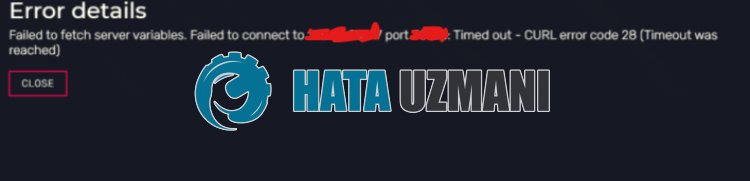
Αυτό το σφάλμα συνήθως προκαλείται από το ζήτημα της προσωρινής μνήμης FiveM, περιορίζοντας την πρόσβαση του χρήστη στη διαδικασία εγγραφής.
Φυσικά, μπορεί να αντιμετωπίσουμε ένα τέτοιο σφάλμα όχι μόνο λόγω αυτού του προβλήματος, αλλά και λόγω πολλών άλλων προβλημάτων.
Για παράδειγμα, η σύνδεση σε οποιαδήποτε χώρα με ανοιχτή την εφαρμογή VPN μπορεί να καθυστερήσει το αίτημα που αποστέλλεται στον διακομιστή, με αποτέλεσμα να αντιμετωπίζετε τέτοια προβλήματα.
Θα μπορούσαμε να δώσουμε πολλά παραδείγματα όπως αυτό. Επομένως, θα σας δώσουμε πληροφορίες σχετικά με τον τρόπο επίλυσης του προβλήματος αναφέροντας μερικές προτάσεις.
Πώς να διορθώσετε το σφάλμα Failed To Fetch Variables Server στο FiveM
Για να διορθώσετε αυτό το σφάλμα, μπορείτε να βρείτε τη λύση στο πρόβλημα ακολουθώντας τις παρακάτω προτάσεις.
1-) Εκκαθάριση του αρχείου προσωρινής μνήμης FiveM
Ορισμένα προβλήματα με το αρχείο προσωρινής μνήμης FiveM μπορεί να μας κάνουν να αντιμετωπίσουμε διάφορα σφάλματα όπως αυτό. Για αυτό, μπορούμε να καθαρίσουμε τα αρχεία προσωρινής μνήμης FiveM και να δημιουργήσουμε νέα αρχεία προσωρινής μνήμης. Μπορείτε να ακολουθήσετε τα παρακάτω βήματα για αυτό.
- Πρώτα απ 'όλα, κλείστε εντελώς την εφαρμογή Fivem με τη βοήθεια ενός διαχειριστή εργασιών.
- Πληκτρολογήστε "%localappdata%" στην οθόνη έναρξης αναζήτησης και πατήστε enter.
- Ανοίξτε τους φακέλους "FiveM" και "FiveM Application Data" στο νέο παράθυρο που ανοίγει ο ένας μετά τον άλλο.
- Ας αποκτήσουμε πρόσβαση στο φάκελο "data" στην οθόνη που ανοίγει.
- Μετά από αυτήν τη διαδικασία, διαγράψτε τους φακέλους "cache", "server-cache" και "server-cache-priv" αντίστοιχα. li>
- Μετά την ολοκλήρωση της διαγραφής, ας ανοίξουμε το φάκελο "nui-storage".
- Μετά από αυτήν τη διαδικασία, διαγράψτε τα "Cache", "Core Cache" και "LOG.old" αντίστοιχα.
Μετά την ολοκλήρωση των εργασιών διαγραφής, μπορείτε να επανεκκινήσετε τον υπολογιστή και να ελέγξετε εάν το πρόβλημα παραμένει.
2-) Απενεργοποιήστε τη σύνδεση Vpn
Η ενεργοποίηση της σύνδεσης VPN μπορεί να επιβραδύνει τη σύνδεση με τον διακομιστή, αποτρέποντας την αποστολή αιτημάτων.
Επομένως, εάν η σύνδεση VPN είναι ανοιχτή στο παρασκήνιο, σας προτείνω να την απενεργοποιήσετε και να δοκιμάσετε ξανά.
3-) Απενεργοποιήστε το Antivirus
Απενεργοποιήστε οποιοδήποτε πρόγραμμα προστασίας από ιούς χρησιμοποιείτε ή διαγράψτε το εντελώς από τον υπολογιστή σας. Εάν χρησιμοποιείτε το Windows Defender, απενεργοποιήστε το. Για αυτό;
- Ανοίξτε την οθόνη έναρξης αναζήτησης.
- Ανοίξτε την οθόνη αναζήτησης πληκτρολογώντας "Ρυθμίσεις ασφαλείας των Windows".
- Κάντε κλικ στην επιλογή "Προστασία από ιούς και απειλές" στην οθόνη που ανοίγει.
- Κάντε κλικ στο "Προστασία από Ransomware" στο μενού.
- Απενεργοποιήστε την "Πρόσβαση σε ελεγχόμενο φάκελο" στην οθόνη που ανοίγει.
Μετά από αυτό, ας απενεργοποιήσουμε την προστασία σε πραγματικό χρόνο.
- Πληκτρολογήστε "Προστασία από ιούς και απειλές" στην οθόνη έναρξης αναζήτησης και ανοίξτε την.
- Στη συνέχεια κάντε κλικ στο "Διαχείριση ρυθμίσεων".
- Γυρίστε την προστασία σε πραγματικό χρόνο σε "Απενεργοποίηση".
Μετά την εκτέλεση αυτής της λειτουργίας, θα χρειαστεί να προσθέσουμε τα αρχεία παιχνιδιού FiveM ως εξαίρεση.
- Πληκτρολογήστε "Προστασία από ιούς και απειλές" στην οθόνη έναρξης αναζήτησης και ανοίξτε την. Στην ενότητα
- Ρυθμίσεις προστασίας από ιούς και απειλές, επιλέξτε Διαχείριση ρυθμίσεων και, στη συνέχεια, στην ενότητα Εξαιρέσεις Εξαίρεση επιλογής προσθήκης ή αφαίρεσης.
- Επιλέξτε Προσθήκη εξαίρεσης και, στη συνέχεια, επιλέξτε τον φάκελο FiveM που είναι αποθηκευμένος στο δίσκο σας.
Μετά την εκτέλεση αυτής της λειτουργίας, μπορείτε να ελέγξετε εάν το πρόβλημα παραμένει.
Ναι, φίλοι, λύσαμε το πρόβλημά μας με αυτόν τον τίτλο. Εάν το πρόβλημά σας παραμένει, μπορείτε να ρωτήσετε για τα σφάλματα που αντιμετωπίζετε μπαίνοντας στην πλατφόρμα FORUM μας.
![Πώς να διορθώσετε το σφάλμα διακομιστή YouTube [400];](https://www.hatauzmani.com/uploads/images/202403/image_380x226_65f1745c66570.jpg)


















